Mac OS – популярная операционная система, которая предлагает широкий функционал и множество возможностей. Для запуска некоторых программ и приложений необходимо наличие в системе платформы Java. Но как узнать, есть ли она установлена на вашем устройстве?
Существует несколько способов проверки наличия Java на Mac OS. Один из самых простых и удобных – использование командной строки. Для этого откройте Терминал, введите команду java -version и нажмите клавишу Enter. Если в ответ вы видите информацию о версии Java, значит она установлена на вашем компьютере.
Еще один способ проверки – использование системных настроек. Для этого перейдите в меню Apple в левом верхнем углу экрана, выберите пункт О системе... и откройте вкладку Java. Если на вкладке содержится информация о версии Java, значит платформа установлена на вашем устройстве.
Если Java не установлена на вашем Mac OS, вы можете загрузить и установить ее с официального сайта разработчика. Для этого просто перейдите по ссылке и следуйте инструкциям на экране. Установка Java не займет много времени, но после нее вы сможете использовать программы и приложения, работающие на этой платформе.
Узнать, установлена ли Java на Mac OS
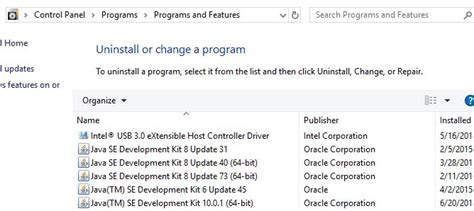
Чтобы проверить, установлена ли Java на вашем компьютере Mac OS, выполните следующие действия:
- Откройте "Terminal". Вы можете найти его в папке "Утилиты" в папке "Программы".
- Введите команду "java -version". Нажмите клавишу "Enter".
- Результат проверки. Если у вас установлена Java, вы увидите информацию о версии в консоли. Например, "Java(TM) SE Runtime Environment (build 1.8.0_211-b12)". Если Java не установлена, вы увидите сообщение, указывающее на отсутствие установленной версии Java.
Если Java не установлена на вашем компьютере Mac OS, вы можете загрузить ее с официального сайта Oracle и установить вручную.
Метод 1: Проверка через командную строку
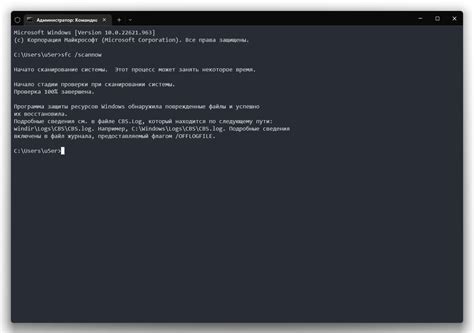
Чтобы узнать, установлена ли Java на компьютере Mac, можно воспользоваться командной строкой.
- Откройте Terminal. Это можно сделать, перейдя в папку "Утилиты" в "Приложения" или воспользовавшись поиском Spotlight.
- В командной строке введите команду
java -versionи нажмите Enter. - Если на вашем компьютере установлена Java, вы увидите информацию о версии, которая будет отображена в командной строке.
Если вам не удалось найти Terminal или вы получили ошибку после ввода команды, скорее всего Java не установлена на вашем компьютере. В этом случае рекомендуется установить Java для работы с приложениями, которые требуют ее.
Метод 2: Проверка через панель управления

Если вы предпочитаете использовать официальные настройки операционной системы, то вы можете проверить наличие Java на вашем Mac через панель управления.
Для этого следуйте инструкциям ниже:
- Щелкните на Apple-меню в левом верхнем углу экрана и выберите пункт "Системные настройки".
- В открывшемся окне "Системные настройки" найдите иконку "Java".
- Если вы видите иконку "Java", значит Java установлена на вашем Mac.
- Если иконка "Java" отображается серым цветом и вы не можете открыть настройки "Java", это означает, что Java не установлена на вашем Mac. Чтобы установить Java, вы можете загрузить и установить ее с сайта Oracle.
Примечание: Если вы не видите панель управления "Java" в настройках системы, это может быть связано с тем, что вы используете более новую версию Mac OS, которая не поддерживает панель управления Java. В этом случае, вы можете использовать другие методы проверки установки Java на вашем Mac.
Метод 3: Проверка через браузер
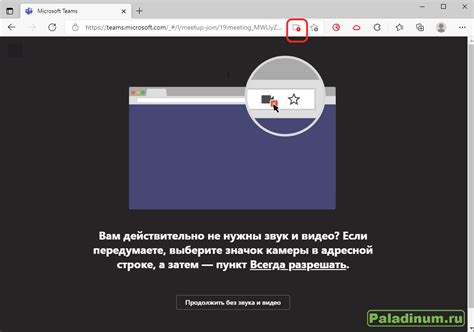
- Откройте любой веб-браузер на вашем компьютере.
- Введите в адресной строке
about:pluginsи нажмите Enter. - Браузер отобразит список всех установленных плагинов.
- Прокрутите список до того момента, пока не найдете раздел "Java".
- Если вы видите в списке плагин "Java", то это означает, что Java уже установлена на вашем компьютере Mac OS.
Если вы не видите плагин "Java" в списке, это означает, что Java не установлена на вашем компьютере Mac OS, и вам следует установить ее, чтобы запустить Java-приложения и веб-страницы, требующие Java.